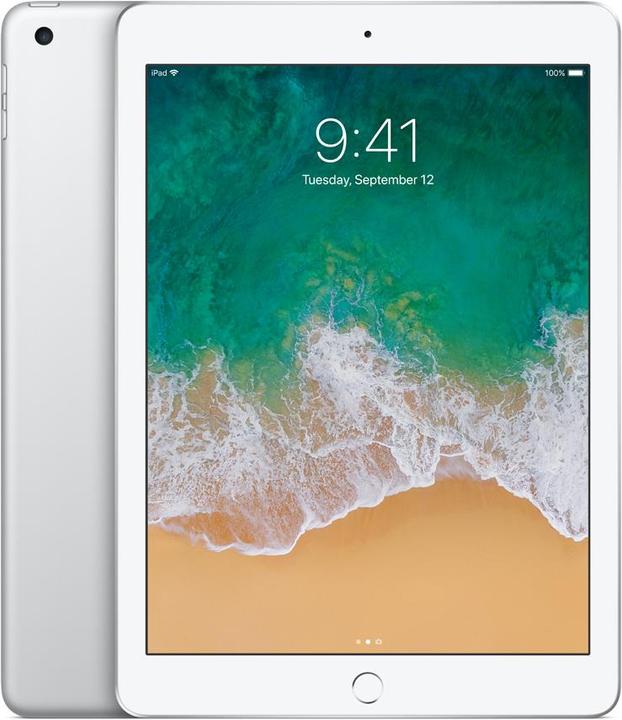

Möglichst einfach Musik aufnehmen, Teil 1: iPad
Das einfachste Setup für eigene Musikaufnahmen bringst du mit dem iPad hin. Hier erfährst du, was du für den leichten Einstieg brauchst. Teil 2 wird sich dem PC widmen.
Obwohl ich auch am PC für Musikaufnahmen ausgerüstet wäre, benütze ich seit Jahren hauptsächlich das iPad. Ich stelle immer wieder fest, dass ich damit viel schneller und intuitiver vorwärts komme und mich effektiv dem Musikmachen widmen kann, anstatt auf Fehlersuche zu gehen, warum jetzt wieder auf Kanal 4 kein Sound kommt. Was mir viele Leute nicht glauben: die Soundqualität ist exzellent. Wenn du es gerne einfach hast und nicht an einer akuten Apple-Allergie leidest, empfehle ich dir unbedingt das iPad als Musikaufnahmegerät auszutesten.
Eine Vorbemerkung: Für einspurige Aufnahmen brauchst du keine spezielle Ausrüstung. Im Prinzip kannst du einfach dein Smartphone hinhalten und mit irgend einer Diktiersoftware aufnehmen. Die Tonqualität bleibt so natürlich bescheiden, aber es funktioniert.
In diesem Beitrag geht es um mehrspurige Aufnahmen. Wenn du zum Beispiel nicht gleichzeitig Klavier spielen und singen kannst, nimmst du diese beiden Spuren nacheinander auf und schon hast du ein mehrspuriges Stück. Ebenso, wenn du Gesang und Instrument gleichzeitig, aber als getrennte Tonspuren aufnimmst, damit du es nachher abmischen kannst.
Mehrspurige Aufnahmen sind anspruchsvoller. Du brauchst eine Software, die das unterstützt. Du brauchst ausserdem Hardware, die fast verzögerungsfrei wiedergeben kann, was du gerade aufnimmst. Wenn es eine hörbare Verzögerung (sogenannte Latenz) gibt, fällst du aus dem Takt. Die gute Nachricht: Das iPad ist von Haus aus eine solche Hardware (im Gegensatz etwa zu einem Windows-PC oder Android-Geräten).
Was du brauchst
1. Ein iPad.
Welches Modell, spielt keine Rolle, es sollte allerdings so aktuell sein, dass es den Lightning-Anschluss hat. Ein Teil der hier beschriebenen Möglichkeiten funktioniert auch mit dem iPhone.
2. Die App GarageBand.
GarageBand kannst du gratis aus dem App Store herunterladen. Die App läuft auch auf dem iPhone. Sie bringt bereits alles mit, was du normalerweise so brauchst. Die Instrumente passen vom Mix her bestens zueinander. Es sind auch keine Hello-Kitty-Instrumente, sondern sie stammen aus der professionellen Recording-Software Logic Pro von Apple.
3. Für E-Gitarristen, Bassisten, E-Mandolinespielerinnen etc.: Apogee Jam 96k
Dieses kleine, aber feine Gerät bietet einen Eingang für 6,3-mm-Klinkenstecker und verbindet ihn mit dem digitalen Lightning-Anschluss des iPads. Ich benütze seit vielen Jahren das Vorgängermodell Apogee Jam (ohne 96k im Namen) und bin extrem zufrieden damit. Das Ding ist klein und leicht, man kann es als Teil des Kabels betrachten – nur draufstehen sollte man nicht unbedingt. Es bietet eine exzellente Soundqualität und rauscht kein bisschen. Es braucht zudem keine eigene Stromversorgung. Achte darauf, dass du die iPad-Version erwischst:
Für Gesang und akustische Instrumente: Apogee MiC 96k
Das Mikrofon habe ich zwar selbst nicht, aber durch das Apogee Jam bin ich dermassen von dieser Firma überzeugt, dass ich es blindlings empfehle. Es ist zugegebenermassen nicht gerade billig, aber ich bin der Meinung, dass man an diesem Punkt nicht sparen sollte. Dieses Mic kann auch direkt per USB an einen Mac oder PC angeschlossen werden.
Für MIDI-Instrumente (nur iPad): Lightning to USB 3 Camera Adapter
Um ein MIDI-Keyboard am iPad zu verwenden, benötigst du diesen Adapter.
So kannst du über ein normales USB-Kabel das iPad mit dem Instrument verbinden. Dies funktioniert nur mit dem iPad, nicht mit dem iPhone! Ausserdem musst du noch ein paar Dinge beachten, dazu gleich mehr.

Die Sache mit den MIDI-Keyboards
Dein MIDI-Keyboard läuft wie gesagt nur am iPad (nicht am iPhone) und nur unter folgenden Bedingungen:
- Es ist class-compliant. Das bedeutet, dass für dein Keyboard keine Installation von speziellen Treibern nötig ist. Denn auf dem iPad kann man keine Treiber installieren.
- Es hat genug Strom. Das ist der Grund, warum ich den obigen Adapter empfehle. Rein vom Anschluss her würde auch dieser Adapter funktionieren:
Aber hier kann man kein Ladegerät anschliessen. Das iPad ist, wenn es selbst nicht am Stromnetz hängt, nicht in der Lage, ein durchschnittliches MIDI-Instrument mit genügend Strom zu versorgen. Solange dein MIDI-Instrument eine eigene Stromversorgung hat, ist das kein Problem. Viele portable Keyboards haben das aber nicht. Ich verwende zum Beispiel das Roland A-49, das keinen eigenen Stromanschluss hat. Am iPad funktionert es nur zuverlässig, wenn man den Adapter zusammen mit einem angeschlossenen Ladegerät verwendet.
Was genau ist überhaupt MIDI?
Bei MIDI werden nicht Töne (Schallwellen) übertragen, sondern nur die Information darüber, was auf dem Instrument gespielt wird. Der Ton selbst wird von der Audio-Software erzeugt. Dadurch kannst du Töne im Nachhinein editieren oder den Klang des Instruments frei verändern. MIDI ist vor allem im Zusammenhang mit Keyboards und Synthesizern sehr wichtig. Manche Keyboards sind reine MIDI-Controller, das heisst, sie können keinen eigenen Sound erzeugen. Das ist zum Beispiel beim obigen Roland A-49 der Fall. Oder bei diesem hier:
Es gibt aber auch Keyboards – meist etwas teurere – die neben der MIDI-Funktion auch selbst Töne erzeugen und diese normal über Lautsprecher, Boxen ausgeben oder via Audiokabel an ein Aufnahmegerät übertragen können. Du erkennst diese Keyboards daran, dass sie einen Kopfhörerausgang und eingebaute Lautsprecher haben. In diese Kategorie fällt zum Beispiel dieses Modell:
Zugabe: Apps mit GarageBand verbinden
GarageBand kann andere Apps als Effekte oder als Instrumente betrachten und deren Sound aufnehmen. Das läuft synchronisiert ab: Du kannst die Aufnahme auch aus der anderen App starten und die übrigen Spuren während der Aufnahme anhören. Es gibt Dutzende, wenn nicht Hunderte solcher Musik-Apps. Als Gitarrenheini verwende ich auf diese Art zum Beispiel die App AmpKit, eine Sammlung von Gitarrenverstärkern und Effektgeräten. Meiner Meinung nach klingen die virtuellen Amps darin noch ein bisschen besser als die in GarageBand. Der einzige Nachteil im Vergleich zu den direkt in GarageBand integrierten Gitarrenverstärkern ist, dass man den Sound nachträglich nicht mehr frei ändern kann. Falls ich mal ein ausgefallenes Instrument brauche wie zum Beispiel Posaune, benütze ich ThumbJam, für spezielle Synthesizer Korg Gadget. Aber die Auswahl ist so gross, dass du am besten selbst entdeckst, was du brauchst.
Durch Interesse an IT und Schreiben bin ich schon früh (2000) im Tech-Journalismus gelandet. Mich interessiert, wie man Technik benutzen kann, ohne selbst benutzt zu werden. Meine Freizeit ver(sch)wende ich am liebsten fürs Musikmachen, wo ich mässiges Talent mit übermässiger Begeisterung kompensiere.








